
Садржај
У овом чланку: Инсталирајте ГИМП на ВиндовсИнсталирајте ГИМП на МацРеференцес
ГИМП је софтвер за уређивање слика отвореног кода, бесплатна алтернатива Адобе Пхотосхоп-у и другим комерцијалним апликацијама. Као и сви ГНУ ГПЛ лиценцирани софтвер је потпуно бесплатан за преузимање, употребу, модификовање и дељење са другима (дистрибуцију). Његово име је акроним за „ГНУ Имаге Манипулатион Програм“. Много моћних функција доступних у Адобе Пхотосхоп-у и другим апликацијама за уређивање слика су такође доступне у овом пакету. Преузимање и инсталирање софтвера је једноставно и на рачунару можете радити помоћу неких једноставних поступака.
фазе
1. метод Инсталирајте ГИМП на Виндовс
-
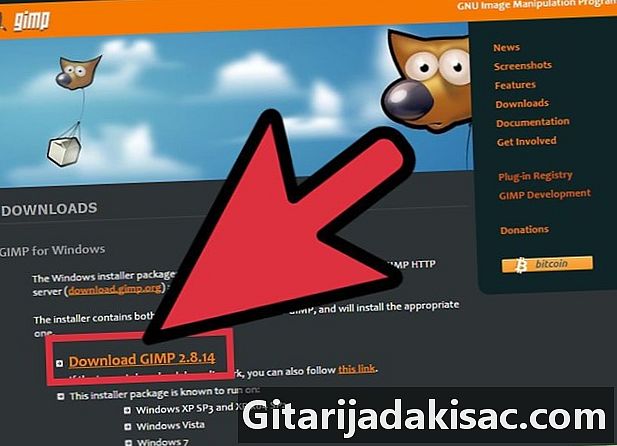
Преузмите ГИМП и сачувајте га на било ком месту на рачунару. Забележите локацију на којој сте сачували датотеку. На пример, радна површина је добро место за привремене датотеке.- ГИМП је доступан са странице за преузимање ГИМП-а на изворфорге.нет или гимп.орг
-
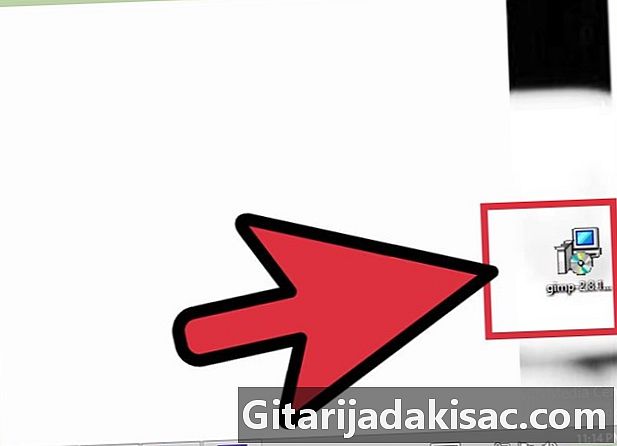
Покрените инсталациони програм (гимп-хелп-2-2.6.11-ен-сетуп.еке) где сте спремили преузимање. Двапут кликните на ову датотеку да бисте је покренули.- Било која датотека са "еке" суфиксом је извршна.
- Имајте на уму да се "ен" у овом називу датотеке односи на енглеску верзију овог програма. Доступни су и други језици.
- Имајте на уму да се број верзије у овом примеру могао променити од када је написан овај чланак.
-
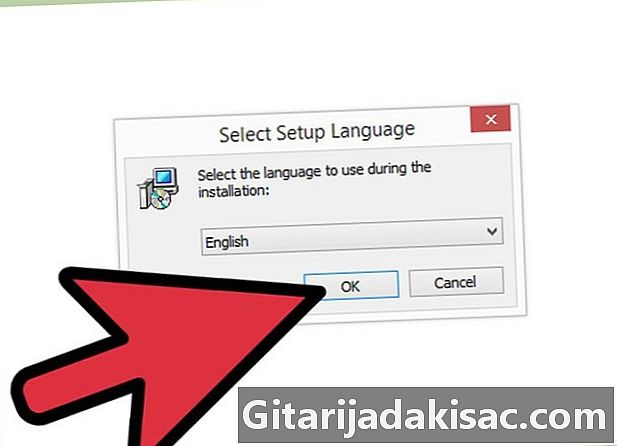
Одговорите на питања инсталатера. Ово је низ типичних питања инсталације. Сви подразумевани одабир делује добро, али за кориснике који желе мало више контроле, урадите следеће:- Кликните на „Даље“ да бисте потврдили да не користите ниједну другу апликацију. Не устручавајте се затворити ствари попут отвореног Интернет претраживача (на пример, овај чланак). Апликације које могу ометати процес инсталације ГИМП-а укључују програме засноване на ГТК + и друге инсталатере који раде истовремено.
- Кликните на „Даље“ да бисте прихватили ГНУ ГПЛ лиценцу.
- Кликните на „Прилагоди“ за већу контролу над вашом инсталацијом. Ако желите, можете да кликнете на „Инсталирај одмах“ уместо подразумеване инсталације. Кораци у наставку односе се на прилагођену инсталацију.
- Одаберите своју инсталацијску мапу или оставите задану фасциклу "Ц Програм Филес ГИМП-2.0". Кликните на „Даље“.
- "Потпуна инсталација" инсталираће све што је потребно за ГИМП (укључујући ГТК +), али неће инсталирати ГИМП Питхон екстензију. Ако већ имате инсталирану тренутну верзију ГТК + или желите да сами одлучите, изаберите „Прилагођена инсталација“ и кликните „Даље“.
- Асоцијације датотека често се представљају са заданим изборима. Они ће омогућити или онемогућити датотеке повезане са ГИМП-ом, што значи да ће се, уколико "убудуће" покренете неку од ових датотека, она отворити са ГИМП-ом подразумевано. Овде направите жељене промене, а затим кликните на „Даље“.
- Биће вам постављено питање да ли желите да креирате директоријум Старт менија за Виндовс. Ово ће бити директоријум програма и пречица ће бити додата у ваш Старт мени (на пример, „Програми“ или „Сви програми“). Одлучите се, преименујте га ако желите, а затим кликните на „Даље“.
- Појавит ће се два потврдна оквира која вас питају да ли желите да направите икону на радној површини и икону за брзо покретање. Брзо покретање смештено је на алатну траку за брзо покретање, које је подразумевано скривено за нову инсталацију у Виндовс-у. Учините одабир који желите, а затим кликните на „Даље“.
- Проверите своје одабире у следећем делу е-а, а затим кликните на "Инсталирај".
-
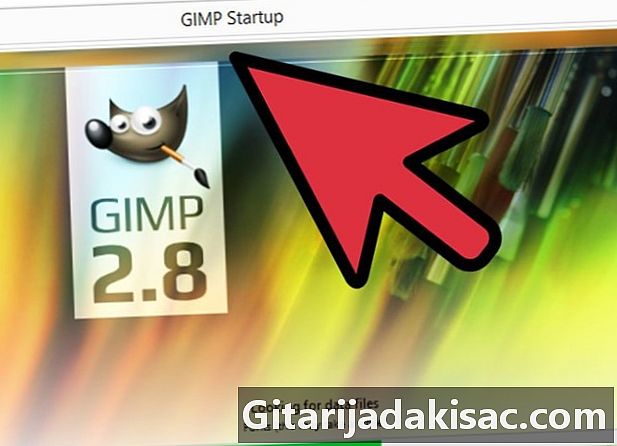
Покрените ГИМП. Када је инсталација завршена, имате могућност да први пут покренете ГИМП.
2. метод Инсталирајте ГИМП на Мац
-
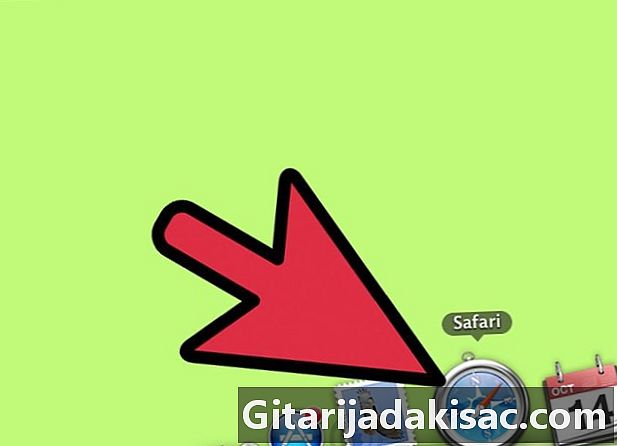
Отворите Сафари на Мац рачунару. Учините то кликом на икону Сафари Цомпасс на пристаништу, које се налази на дну радног стола. -
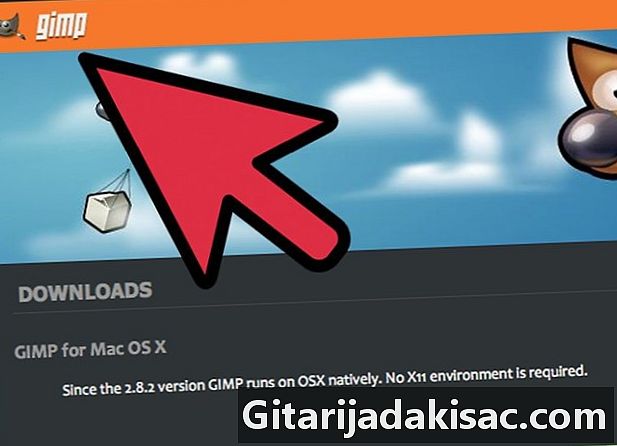
Идите на страницу за преузимање ГИМП-а. Када је прегледач отворен, унесите званичну ГИМП адресу за преузимање: хттп://ввв.гимп.орг/довнлоадс/. -

Преузмите инсталациони програм Гимп. Једном на страници кликните на прву наранџасту везу која видите на којој се налази број верзије ГИМП-а са.дмг на крају имена датотеке. Изаберите најновију верзију, која је вероватно прва веза на страници. Преузимање ће тада почети. -

Идите на ГИМП апликацију. Затворите прегледач Сафари када се преузимање доврши и кликните икону за преузимање у док, која би требала бити одмах поред иконе корпе за отпатке. Кликните на преузету датотеку. Требао би отворити прозор са апликацијом изнутра. -

Кликните десним тастером миша на Финдер у пристаништу. По дефаулту би требало да буде у крајњој левој зони. Лицоне изгледа као да су два лица спојена заједно. Кликните на „Отвори нови прозор Финдер-а“ на врху менија који се отвори. -
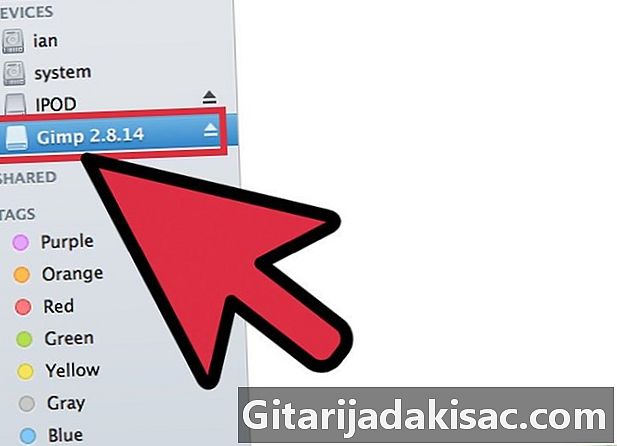
Изаберите ГИМП. У левом окну Финдер-а кликните на „Апплицатионс“ да отворите фасциклу Апплицатионс, а затим изаберите ГИМП-ов прозор апликације који сте отворили раније. -

Померите ГИМП апликацију у прозор апликације. Да бисте то учинили, превуците ГИМП апликацију из њеног прозора у прозор Апликације. -

Покрените ГИМП. Кликните на икону Лаунцхпад која изгледа као ракета у сребрном кругу. Требало би да вам покаже све апликације које ваш Мац може да покрене. Кликните на ГИМП и апликација би требало да ради.